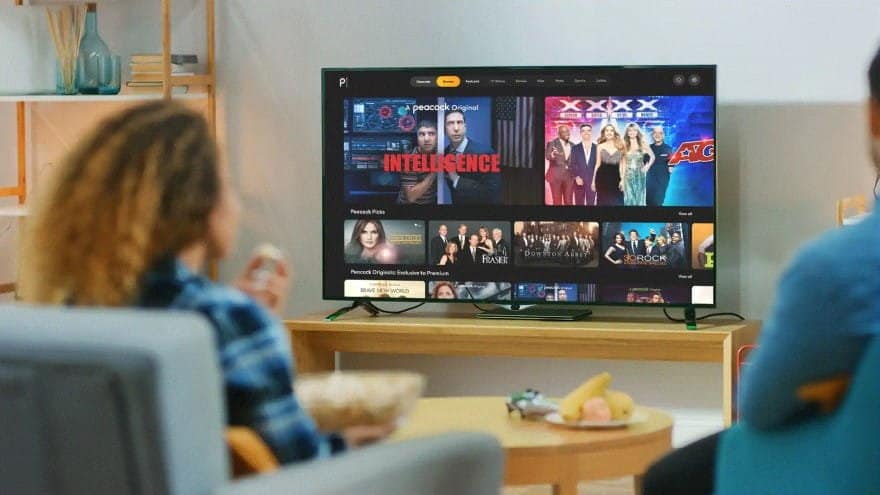В качестве домашних развлечений очень популярно воспроизведение видео на смарт-телевизоре, а среди используемых платформ YouTube занимает видное место благодаря разнообразию предлагаемого контента. Однако иногда вы можете столкнуться с проблемой, когда звук YouTube не воспроизводится или не синхронизируется должным образом на вашем Smart TV, что вызывает неудобства и разочарование у вас как пользователя.
Вы можете обнаружить, что видео YouTube воспроизводится на вашем Smart TV без звука. В других случаях звук в видеороликах YouTube может быть не синхронизирован. Хотя эти проблемы мешают плавной потоковой передаче, их можно легко исправить.
В этой статье мы предоставим простые советы и шаги для эффективного и быстрого решения этой проблемы. Мы рассмотрим возможные причины, по которым звук не воспроизводится на YouTube, а также предоставим технические решения и простые методы, которым вы можете следовать, чтобы наслаждаться просмотром видео с высоким качеством и чистым звуком на своем Smart TV. Проверять Узнайте разницу между частными, общедоступными и частными видео на YouTube..
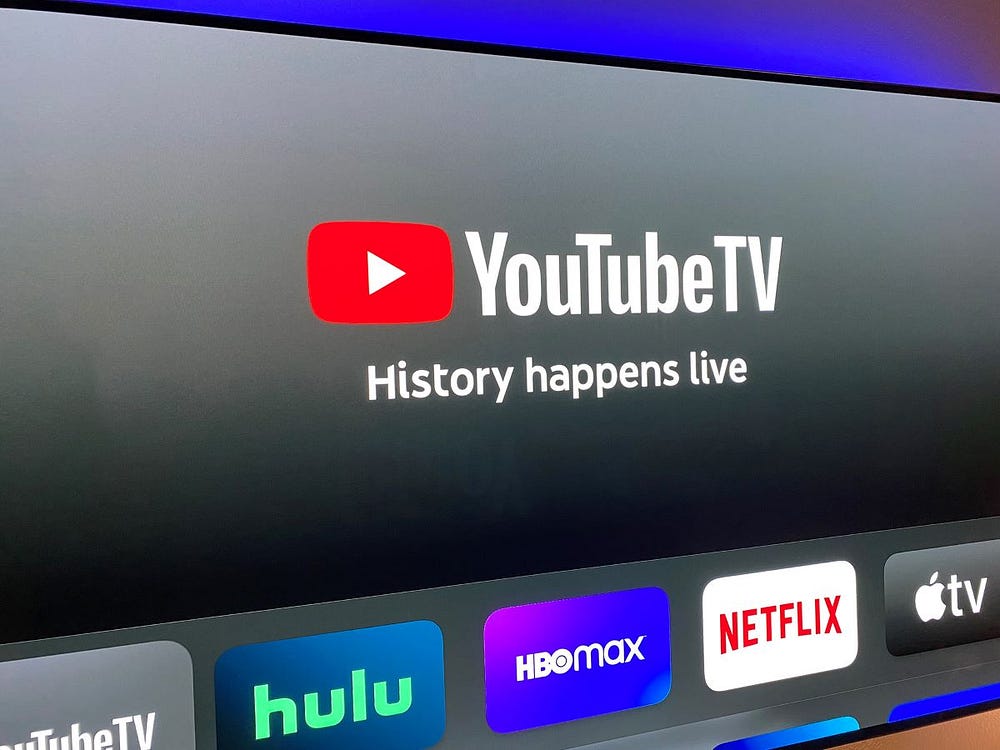
Что делать, если звук YouTube не воспроизводится на вашем Smart TV
Если у вас возникли проблемы с воспроизведением звука во время просмотра YouTube на Smart TV, вот несколько простых решений, которые вы можете попробовать.
Способ 1. Воспроизведите видео из библиотеки/недавних.
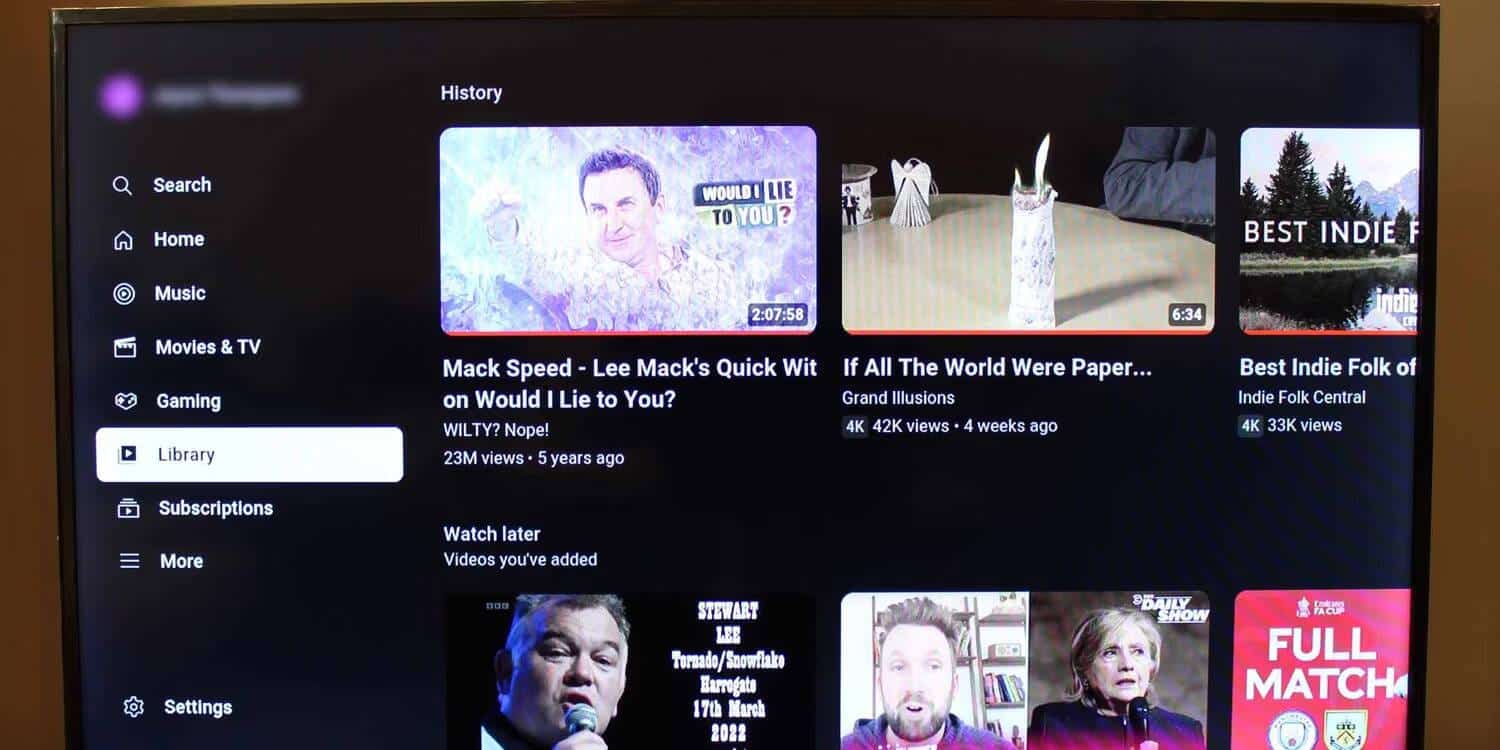
Самый простой и простой способ исправить звук видео YouTube, который не воспроизводится на вашем Smart TV, — это воспроизвести видео из вашей библиотеки или просмотреть историю. Вы можете найти свою библиотеку (содержащую последние видео) в меню в левой части приложения YouTube.
Способ 2. Выйдите и снова откройте приложение YouTube.
Если воспроизведение видео из вашей библиотеки не работает (а должно быть), выход из приложения YouTube TV и его перезапуск — лучший вариант.
Способ 3: перезагрузите Smart TV
Если проблема не устранена, перезагрузка Smart TV может помочь очистить сохраненные и сохраненные данные, которые могли быть повреждены по какой-либо причине. Простое выключение и повторное включение телевизора может оказаться неэффективным; Вам придется выключить операционную систему — нажав и удерживая кнопку питания на пульте телевизора или отсоединив кабель питания от телевизора — и перезапустить ее.
Некоторые распространенные причины и способы исправления того, что звук YouTube TV не воспроизводится
Проблема может быть не связана с приложением или телевизором. Если у вас по-прежнему возникают проблемы с тем, что звук YouTube TV не воспроизводится в видео, попробуйте воспользоваться этими общими советами, чтобы убедиться, что вы освоили основы.
1. Проверьте, подключены ли у вас беспроводные наушники.
Если вы часто слушаете контент и мультимедиа на своем Smart TV с помощью… Наушники беспроводные, возможно, он все еще подключен. Это повлияет на весь звук, исходящий от Smart TV; Не только видео на Youtube.
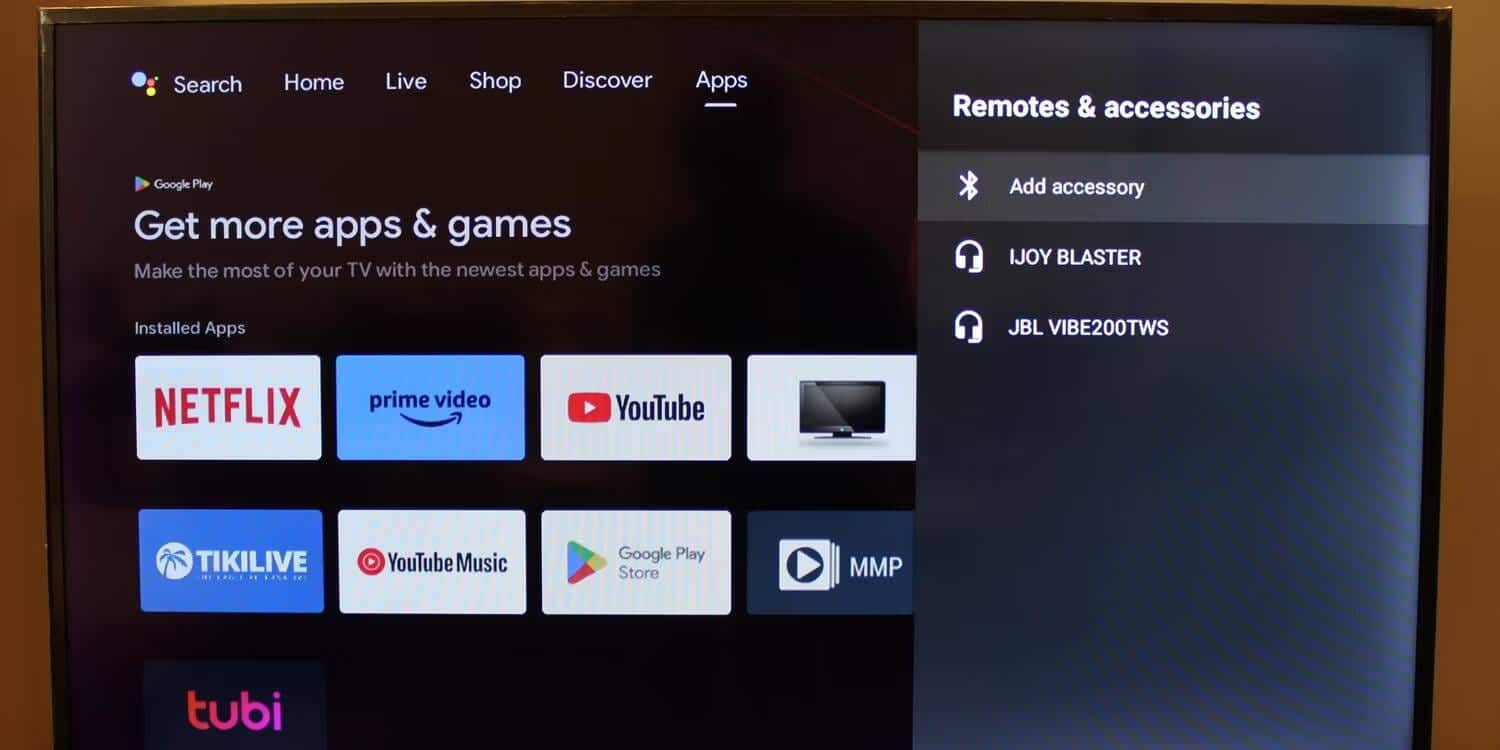
Чтобы проверить, есть ли у вас подключенное устройство, увеличьте или уменьшите громкость и посмотрите, отображается ли на нем значок Bluetooth. Другой способ проверки — поискать подключенные Bluetooth-устройства в настройках Smart TV и найти «Удаленные устройства» или «Аксессуары».
2. Выберите динамик для вывода звука.
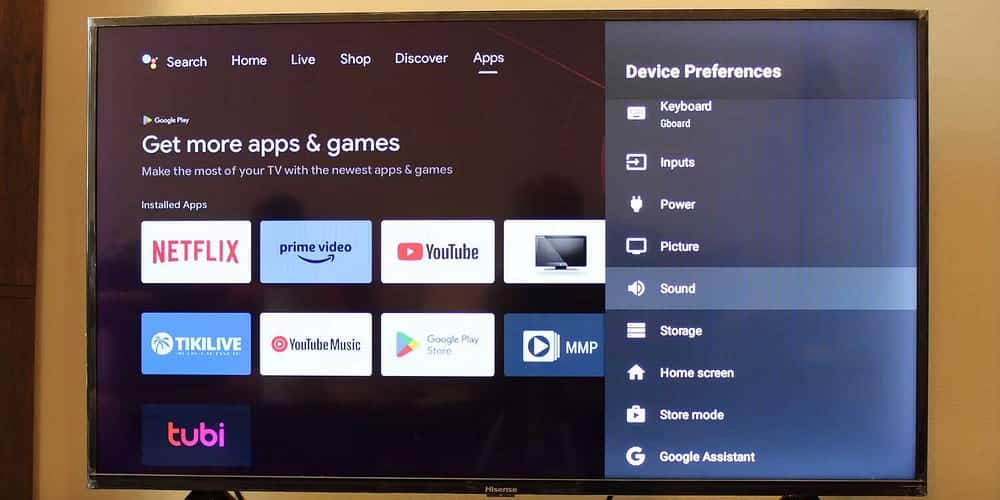
На некоторых телевизорах Smart TV есть возможность досрочного включения и выключения основного звука. Найдите динамик телевизора и проверьте, отключен ли он. Вы найдете его в настройках звука вашего Smart TV. Проверять Новейшие доступные игровые телевизоры: ваш путеводитель по исключительному игровому опыту.
3. Сбросьте настройки Smart TV к настройкам по умолчанию.
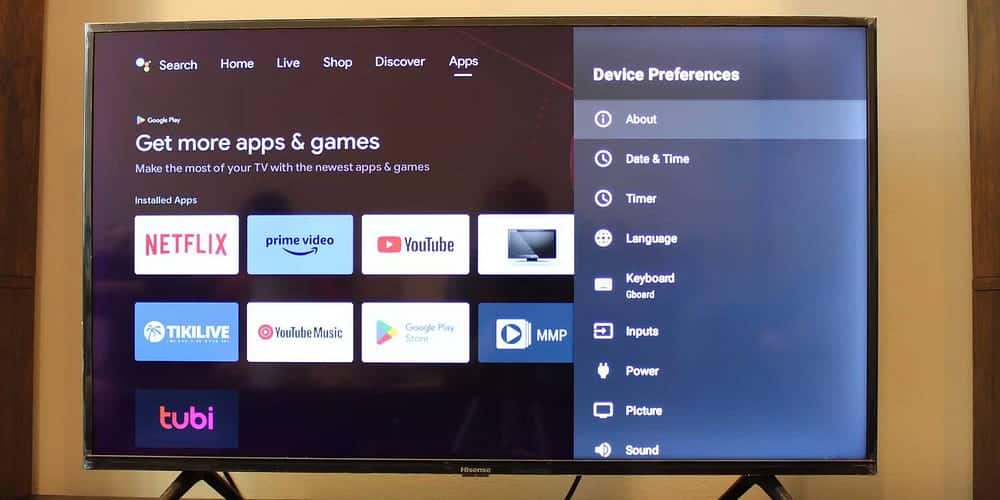
Если ничего не помогло, попробуйте сбросить настройки Smart TV до заводских настроек. Однако будьте осторожны: это приведет к потере всех сохраненных данных, установленных приложений и данных для входа.
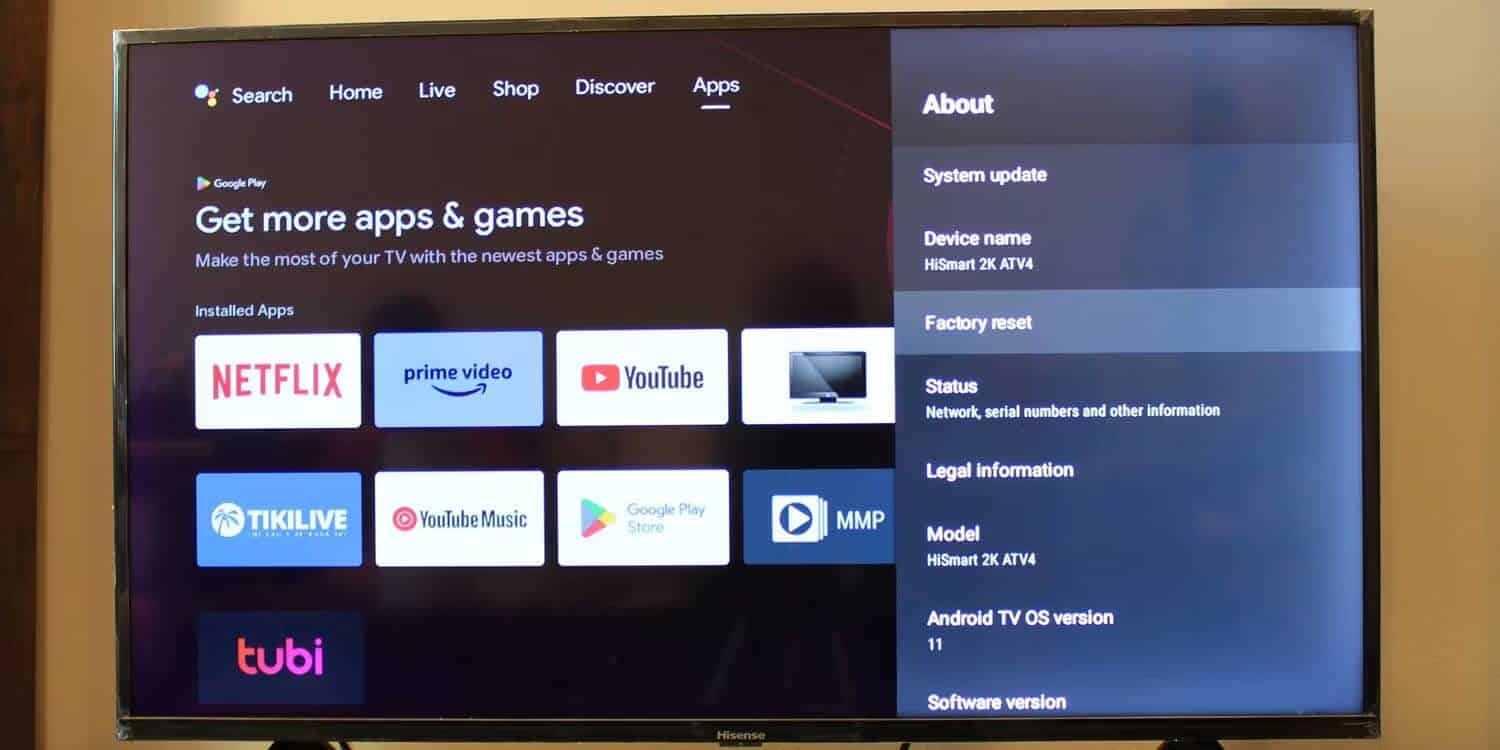
Для этого зайдите в настройки Smart TV и выберите пункт «О программе». В этом подразделе вы должны найти опцию Сброс к заводским настройкам. Возможно, вам придется ввести свой PIN-код, чтобы начать сброс Smart TV к заводским настройкам.
Звук YouTube не синхронизируется с вашим телевизором? Попробуйте эти исправления
Видео, которые не синхронизированы с аудиовыходом, вообще не обеспечивают приятного просмотра. Вот что вы можете сделать, чтобы решить эту проблему.
Способ 1. Проверьте подключение к Интернету.
Прерывистое подключение к Интернету может вызвать задержку между воспроизведением звука и видео на вашем Smart TV. Убедитесь, что ваше интернет-соединение стабильно.
Способ 2: перезагрузите Smart TV
Рассинхронизация звука может быть вызвана перегруженностью системы и нехваткой доступных ресурсов. Перезапуск Smart TV может помочь освободить рабочую память, очистить сохраненные данные и кэш, что поможет избавиться от медленного или прерывистого звука.
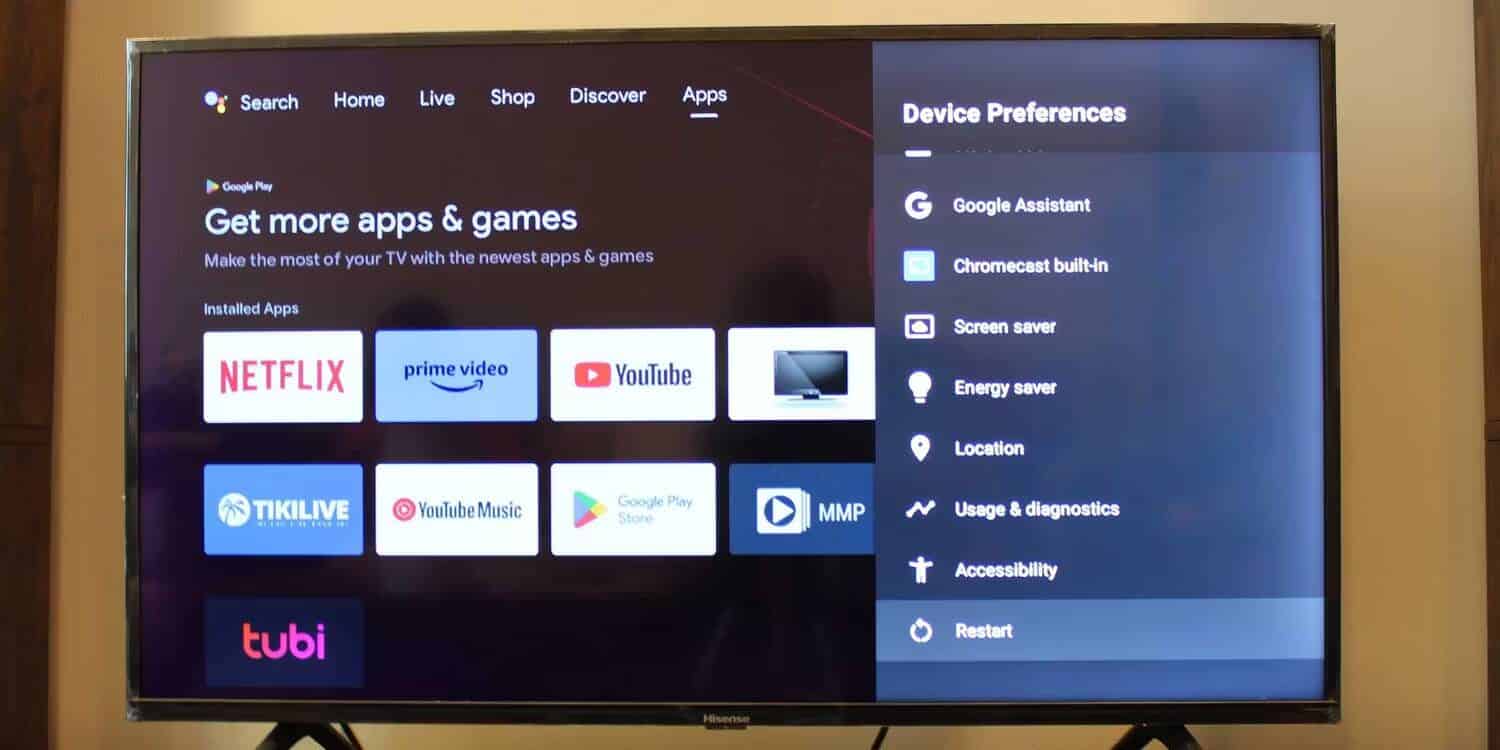
Зайдите в настройки Smart TV и выберите Настройки устройства, затем выберите вариант Перезагрузить.
Способ 3. Очистите кеш приложения YouTube.
Если проблема не в вашей системе, возможно, она связана с самим приложением YouTube. Очистка кеша может улучшить работу приложения. Вот как Очистить кеш приложения YouTube На Андроид ТВ.
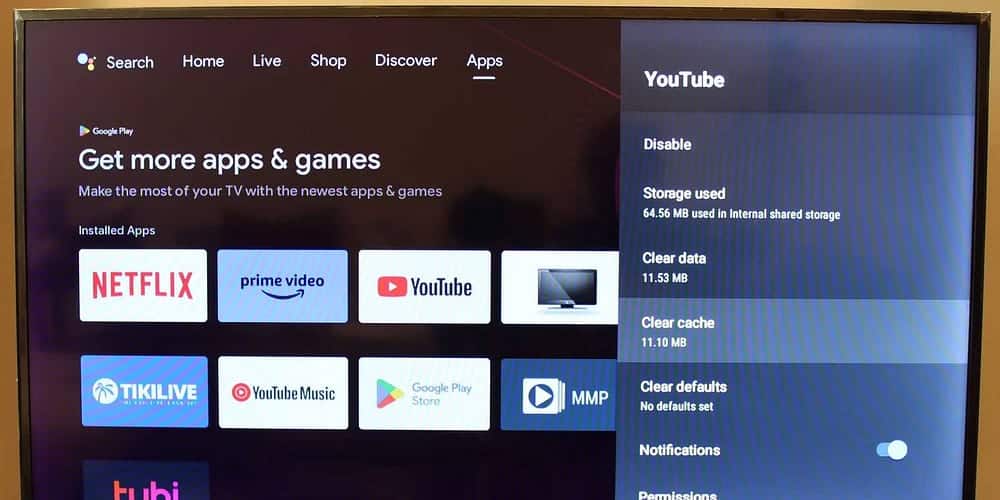
- Чтобы очистить кэш приложения YouTube на Android Smart TV, перейдите в раздел Настройки.
- Перейти к Приложенияили вариант с аналогичным названием.
- Найдите Youtube из списка приложений.
- Прокрутите вниз до варианта Очистить кэш.
- Нажмите на него и нажмите Да Чтобы очистить кеш приложения YouTube на вашем Smart TV.
Способ 4. Попробуйте преобразовать звук в формат PCM на телевизоре.
Медленный и несинхронизированный звук также может ухудшаться в зависимости от аудиоформата, выбранного на вашем Smart TV. Преобразование аудиовыхода в формат может помочь. PCM — один из наиболее широко используемых аудиоформатов — помогает уменьшить это явление. Вот как это сделать:
- Зайдите в настройки смарт-тв.
- Перейти к Параметры аудио или же Настройки звука.
- Искать вариант Цифровой выход.
- Измените его на PCM.
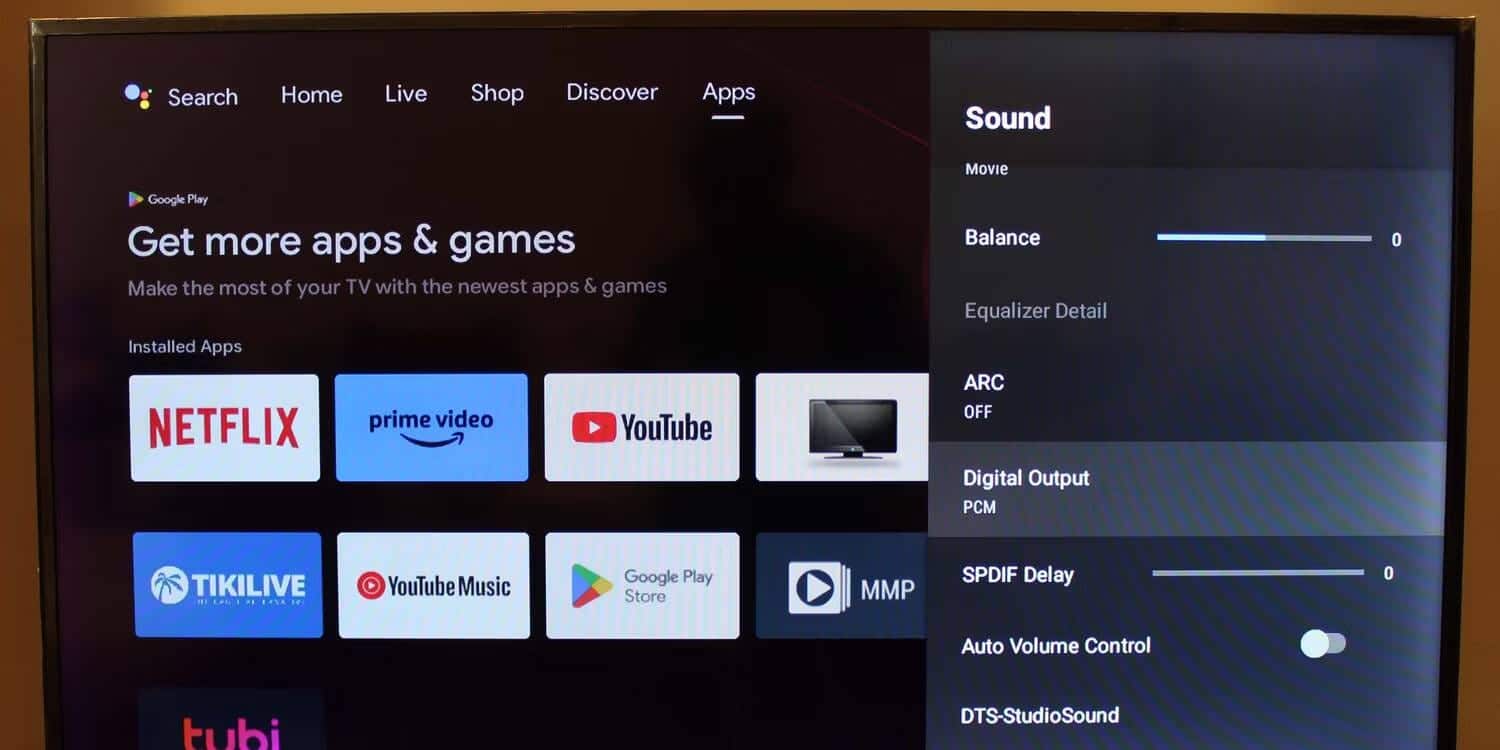
Способ 5. Обновите или переустановите приложение YouTube.
Версия YouTube, в которую вы играете, может быть не полностью совместима с операционной системой вашего Smart TV. Попробуйте обновить или переустановить приложение.
Заметка: При использовании этого решения вам, возможно, придется войти в свою учетную запись YouTube.
Если приложение YouTube предварительно установлено на вашем Smart TV, вы, вероятно, не сможете его удалить. Однако если вы отключили обновления приложений на своем телевизоре, возможно, вы используете устаревшую версию приложения YouTube.
Вот как проверить, использует ли ваш Smart TV последнюю версию приложения YouTube.
- Перейдите на вкладку «Приложения» на Smart TV. (Вы также можете получить доступ через настройки телевизора.)
- Найдите и откройте приложение Google Play Store.
- Зайдите в свой профиль.
- Перейти к Настройки -> Автоматическое обновление приложений.
- Включите переключатель для этого параметра, чтобы всегда поддерживать актуальность ваших приложений.
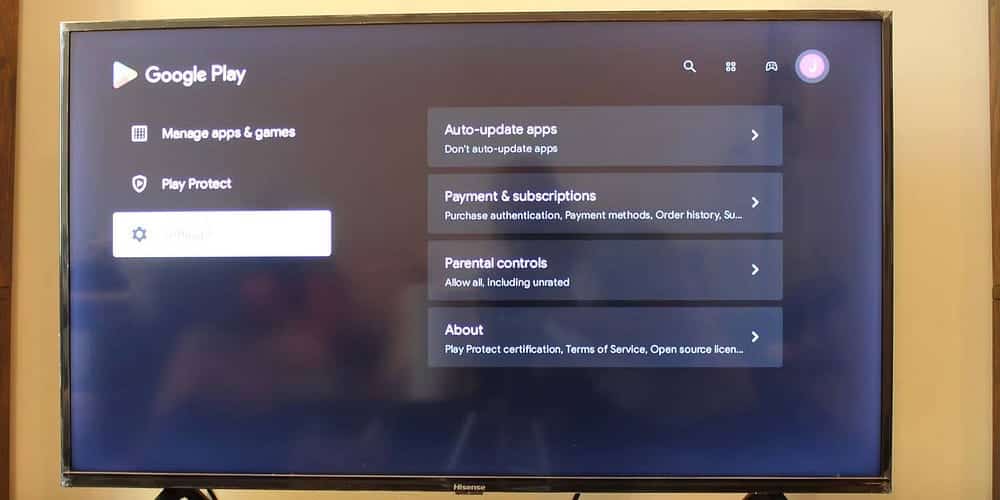
Как вы можете видеть выше, может быть много вещей, которые мешают бесперебойной потоковой передаче на YouTube. Однако с помощью нескольких простых исправлений вы сможете вернуться к просмотру онлайн-видео на своем Smart TV. Теперь вы можете просмотреть Как устранить ошибку. Повторите попытку позже на YouTube..